
Mundarija:
- 1 -qadam: Umumiy maqsad
- 2 -qadam: Birinchi qadam: Sensorlar
- 3 -qadam: Ikkinchi qadam: Mikrokontrollerga ulanish
- 4 -qadam: Uchinchi qadam: Eskiz yaratish
- 5 -qadam: To'rtinchi qadam: Google varaq va uning skriptini tayyorlash
- 6 -qadam: Beshinchi qadam: Hammasini birlashtirish
- 7 -qadam: Oltinchi qadam: Ma'lumotlarni chizish
- 8 -qadam: Ettinchi qadam: ma'lumotlarni tahlil qilish
- Muallif John Day [email protected].
- Public 2024-01-30 13:25.
- Oxirgi o'zgartirilgan 2025-01-23 15:14.

Men uzoq vaqt davomida bulutli ma'lumotlarni saqlashni uzoq vaqtdan beri qidiryapman: har qanday sensorlardan ma'lumotlarni kuzatish qiziq, lekin bu ma'lumotlar har qanday joyda, masalan, SD -kartalardan foydalanish kabi qiyinchiliksiz mavjud bo'lsa, qiziqroq. shunga o'xshash, mahalliy saqlashda. Men bir necha yil oldin, IoT va bulutli xizmatlardan foydalanish osonlasha boshlaguncha, shamol tezligi ma'lumotlarini SD -kartalarda mahalliy do'konda saqlardim: endi siz IoT mutaxassisi yoki ishlab chiquvchi bo'lmasangiz ham, muayyan qiyinchiliklar bilan bir qadam orqaga chekinishingiz mumkin.
Bu yo'riqnomada men o'z uyimdagi havo sifatini qanday kuzatayotganimni tasvirlab beraman, xususan 3D printerim yonidagi chang va zarrachalar kontsentratsiyasiga ishora qilib, 3D bosib chiqarish jarayoni PM2.5 nuqtai nazaridan xavfli yoki yo'qligini tushunishga harakat qilaman. ma'lumotni saqlash uchun Google Sheets -dan foydalanib, uchinchi qism xizmatini talab qilmasdan.
1 -qadam: Umumiy maqsad
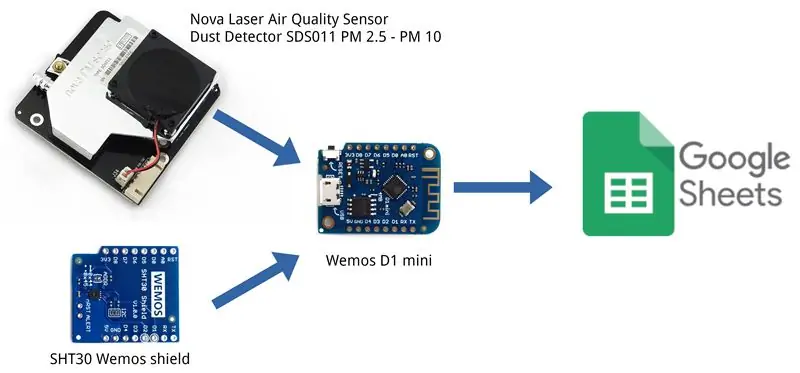
Men bilmoqchimanki, 3D -printerda yashash xavfli bo'lishi mumkin.
Buning uchun menga ma'lumot kerak va ma'lumotlar bulutda saqlanishi kerak.
Men Google Sheets -dan foydalanmoqchiman, chunki bu oddiy va samarali.
Men ham maxfiylikni xohlayman: shuning uchun Google bilan ma'lumot almashish mening birinchi tanlovim emas, lekin ko'pchilik bloggerlar ishlatganidek, uchinchi tomon xizmatlaridan foydalanish yaxshiroqdir.
Google Sheets -dan foydalanish oddiy NAS -da Nextcloud kabi shaxsiy mahalliy xotiraga ma'lumotlarni yuklash uchun qadamdir: bu kelajakda ko'rsatma bo'ladi.
2 -qadam: Birinchi qadam: Sensorlar


Men uydagi havo sifatini kuzatish uchun ikkita datchikdan foydalanaman:
-
a Nova PM Sensor SDS011 havo sifatini aniqlash sensori moduli, Arduino va shunga o'xshash taxtalar bilan ishlashda nisbatan sodda bo'lgan juda yaxshi uskuna. Siz uni o'z dasturiy ta'minoti (faqat Windows!:-() va USB adapteri bilan ulashingiz mumkin. Kutubxonalar bilan Arduino. Ko'p ma'lumotni bu erda topishingiz mumkin:
- inovafitness.com/uz/a/chanpinzhongxin/95.ht…
- www-sd-nf.oss-cn-beijing.aliyuncs.com/%E5%…
- aqicn.org/sensor/sds011/
- Wemos D1 mini uchun Wemos -dan SHT30 qalqoni: Men v1.0.0 versiyasini ishlatganman, hozirgi versiya v2.1.0, lekin ular bir xil izga ega, bir xil funktsiyalarga ega
wiki.wemos.cc/products:d1_mini_shields:sht…
3 -qadam: Ikkinchi qadam: Mikrokontrollerga ulanish
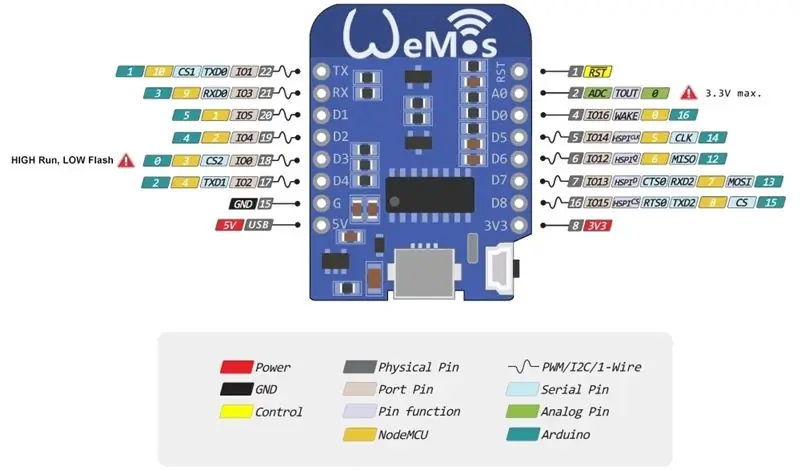
Wemos D1 mini - bu ESP8266 atrofida prototip qilishning eng yaxshi usuli: microUSB ulagichi, bortli LED, ishlatishga tayyor chiroyli qalqonlar.
Men SHT30 qalqonini to'g'ridan -to'g'ri Wemos D1 mini -ga uladim (yo'nalishga e'tibor bering!), Keyin Nova Air Sensor -ni Wemos D1 mini -ga quyidagicha uladim:
Wemos GND pinli Nova havo sensori GND
Wemos 5V pinli Nova havo sensori 5V
Wemos D5 pinli (RX pinli) yangi havo sensori TX
Wemos D6 pinli (TX pinli) Yangi havo sensori RX
Qo'shimcha ma'lumot uchun bu erga qarashingiz mumkin:
www.hackair.eu/docs/sds011/
www.zerozone.it/tecnologia-e-sicurezza/nov…
www.instructables.com/id/Make-one-PM25-mon…
4 -qadam: Uchinchi qadam: Eskiz yaratish
Endi siz eskizni tuzishingiz kerak: biz omadlimiz, ba'zi bolalar Nova Air Sensor uchun maxsus kutubxonalar ishlab chiqdilar, shunda siz dasturiy ta'minotni osongina yozib olishingiz mumkin.
Mina harorat va namlik ma'lumotlarini o'lchash va yuklash uchun SHT30 kutubxonasidan ham foydalanadi.
Men Internetda topilgan ba'zi eskizlarni, xususan, nishant_sahay7 dan olingan eskizni remix qildim, uning qo'llanmasi to'liq va ma'lumotga to'la. Siz bu erda topishingiz mumkin.
Men bu kutubxonadan foydalandim:
Men yaratgan eskizda faqat bir nechta satrlarni sharhlayman:
76-77-qator: chang sensori bir muncha vaqt uyg'onganidan keyin u yana uxlab qoladi, chunki ma'lumotlar jadvalida 8000 soat atrofida ishlash ko'zda tutilgan, bu etarli emas, lekin cheksiz emas
sds.wakeup (); kechikish (30000); // 30 soniya ishlaydi
121 -qator: yuborilgan ma'lumotlar harorat, namlik, PM2.5 va PM10
sendData (t, h, pm2_5, pm10);
122-123-qator: Men ESP.deepSleep-dan foydalanmayman, kelajakda harakat qilaman; Ma'lumotni har 30s + 90s = 2 daqiqada, ko'p yoki kamroq yuborish uchun oddiy kechikish (90000) etarli bo'ladi
//ESP.deepSleep(dataPostDelay);
kechikish (90000);
qator 143:
bu eng muhim chiziq, ma'lumotlarni yuklash uchun String_url -ni yaratish tartibi siz Google Script -da ishlatadigan bir xil bo'lishi kerak (keyingi qadamlarni ko'ring)
String url = "/macros/s/" + GAS_ID + "/exec? Temperatur =" + string_x + "& namlik =" + string_y + "& PM2.5 =" + string_z + "& PM10 =" + string_k;
5 -qadam: To'rtinchi qadam: Google varaq va uning skriptini tayyorlash
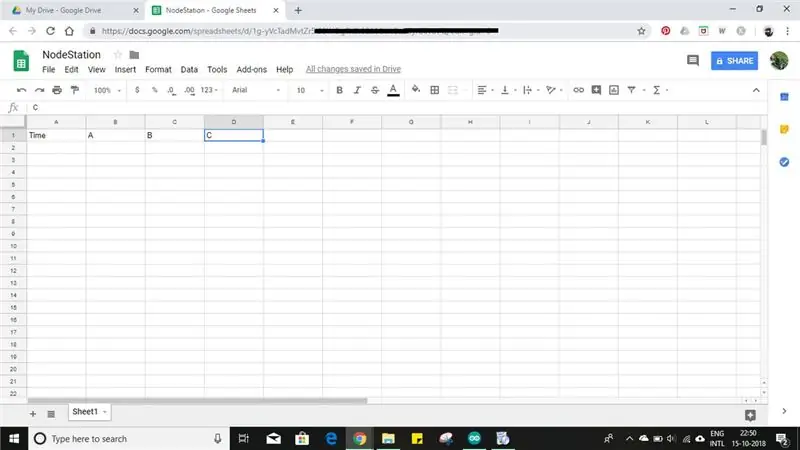

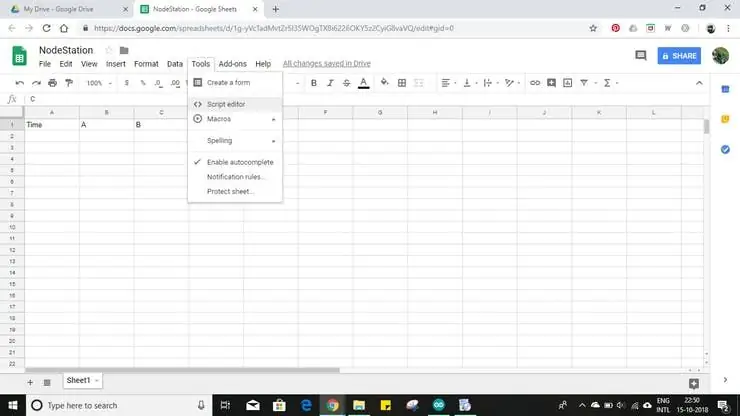
Aytganimdek, kreditlar nishant_sahay7 ga o'tadi.
Men bu erda uning ishini qayta nashr etaman, kelajakda takomillashtirish va o'zgartirish uchun ba'zi maslahatlar qo'shaman:
-
Google jadvallarini sozlash
- Google Diskni oching va yangi elektron jadval yarating va unga nom bering, shundan so'ng siz belgilamoqchi bo'lgan parametrlarga ega maydonlarni bering.
- Jadval identifikatori 2 -rasmda ko'rsatilgan
- Asboblar-skript muharririga o'ting (3-rasm)
- Elektron jadval bilan bir xil nom bering (4 -rasm)
-
Bu erdan kodni tanlang va skript muharriri oynasiga joylashtiring (5 -rasm).
Var sheet_id -ni elektron jadval identifikatoringiz bilan 2 -qadamda almashtiring
- Nashrga o'ting - Veb -ilova sifatida joylashtiring (6 -rasm)
- Kirish turini har kimga, hatto anonim qilib o'zgartiring va joylashtiring (7 -rasm)
- Ko'rib chiqish ruxsatnomalariga o'ting (8 -rasm)
- Kengaytirilganni tanlang (9 -rasm)
- "Fayl nomi" ga o'ting va keyin ruxsat bering (10 -rasm).
- Joriy veb -ilovaning URL manzilini nusxalash va OK tugmasini bosing (11 -rasm)
-
Google Script identifikatorini olish
-
Ko'chirilgan URL quyidagi kabi bo'ladi: https://script.google.com/macros/s/AKfycbxZGcTwqe… yuqoridagi havola quyidagi shaklda: https://script.google.com/macros/s/AKfycbxZGcTwqe…/exec Shunday qilib, bu erda Google Skript identifikatori: AKfycbxZGcTwqeDgF3MBMGj6FJeYD7mcUcyo2V6O20D6tRlLlP2M_wQ Ma'lumotlarni Google Sheets -ga yuborish uchun ishlatiladi: Misol:
script.google.com/macros/s/AKfycbxZGcTwqeD…
Yuqoridagi havolani yangi oynaga yopishtirib, "Enter" tugmasini bosganingizda, ma'lumotlar Google Sheet -ga yuboriladi va oynada tasdiq xabari paydo bo'ladi. Ma'lumotlar yuboriladi
- harorat = 1
- namlik = 2
- PM2.5 = 3
- PM10 = 33.10
-
-
Sizning ehtiyojlaringiz bo'yicha o'zgartirish
qiymatlar va ustunlarni qo'shish yoki olib tashlash uchun siz Google Script AND Arduino eskizini mos ravishda o'zgartirishingiz kerak: 5 -rasm va 5b -rasmni solishtiring
6 -qadam: Beshinchi qadam: Hammasini birlashtirish
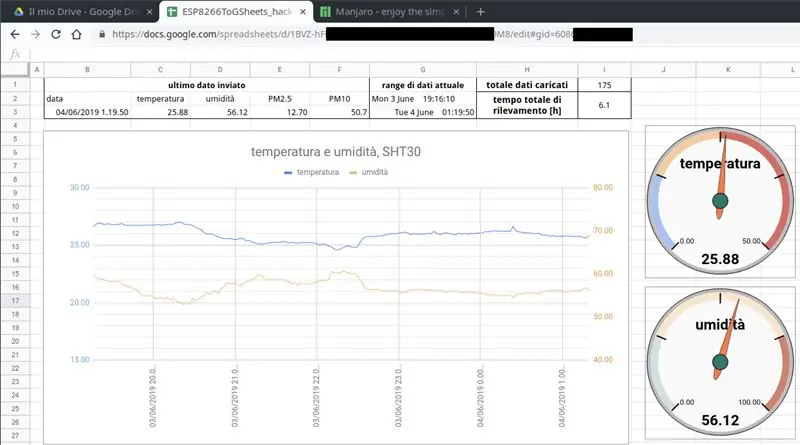
Endi sizda Google Sheets -ga ma'lumotlarni yuboradigan qurilmangiz bor, ma'lumotlarni qabul qilish va taqsimlashga qodir bo'lgan Google Skript, kompyuterda, smartfonda yoki xohlagan narsangizda ma'lumotlarni ko'rish uchun brauzer etarli.
Eng yaxshisi, bu ma'lumotni ozgina boshqarish, faqat kerakli ma'lumotni ko'rsatish.
7 -qadam: Oltinchi qadam: Ma'lumotlarni chizish
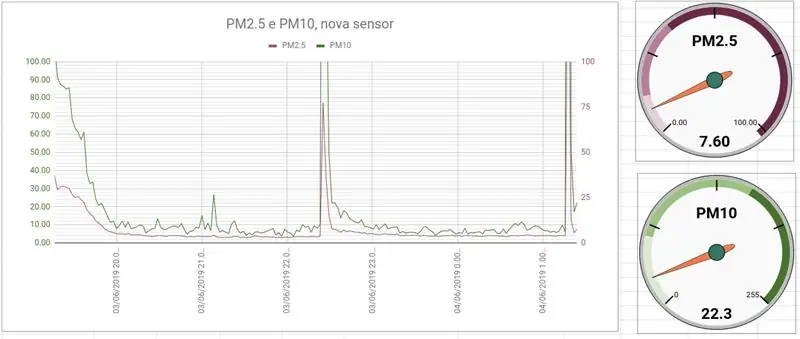
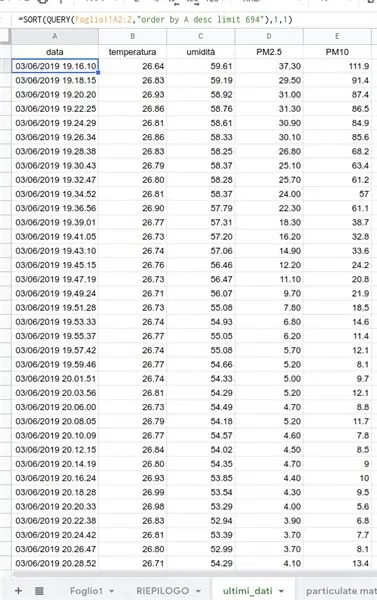
Oddiy, ammo qiziqarli va foydali panelga ega bo'lish uchun men o'z ma'lumotlarimni shunday tartibga keltirdim:
- Google Script -ga kirish uchun identifikatorini olish uchun ishlatilgan asl Google varag'i, tegmagan bo'lishi va tartibini saqlashi kerak.
-
Men asosiy varaqdan keyin yana ikkita varaq yaratdim
-
Masalan, oxirgi 24 soat ichida hamma narsadan faqat bir nechta ma'lumotlarni olish uchun, men ma'lumotni olish uchun SORT va QUERY funktsiyasidan foydalanganman, olingan ma'lumotlarning birinchi katakchasiga kiritganman.
= SORALASH (QUERY (Foglio1! A2: Z, "A chegarasi bo'yicha cheklash 694"), 1, 1)
- ikkinchisi oddiy panelni yasab, qiymatlarni ko'rsatish uchun grafiklar yaratish
-
8 -qadam: Ettinchi qadam: ma'lumotlarni tahlil qilish
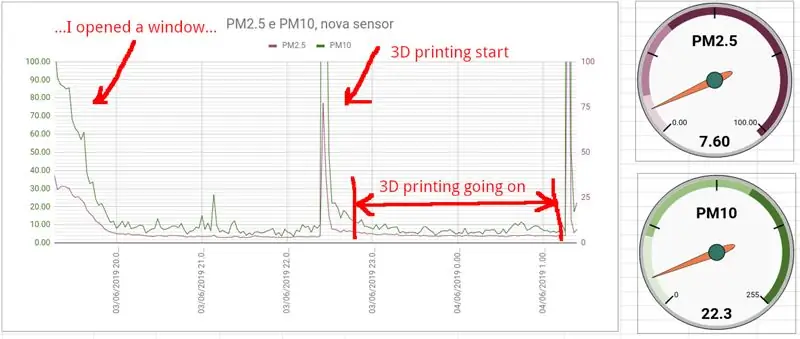
Men bir nechta tahlil qildim va shuni aytishim mumkinki, hozircha 3D printerdan (material: PLA) PM2.5 va PM10 uchun hech qanday xavf bo'lmasligi kerak., faqat bir muncha vaqt uchun: Menimcha, bu 3D printer to'shagida to'plangan chang bilan bog'liq, shuning uchun effektorli fan plastinkaga yetganda, u atrofga ucha boshlaydi. Bir necha daqiqadan so'ng chang o'chadi, chunki muxlislar esishda davom etadilar va PM2.5 va PM10 qiymatlari pastroq darajaga tushadi.
Albatta, qo'shimcha ma'lumotlar va tahlillar kerak.
Tavsiya:
Google jadvallariga maxsus funktsiyani qo'shing: 5 qadam

Google Sheets -ga maxsus funktsiyani qo'shing: Ishonchim komilki, hayotingizning bir vaqtida siz Microsoft Excel yoki Google Sheets kabi elektron jadval dasturlaridan foydalanishingiz kerak edi. Ular nisbatan sodda va oldinga siljishi mumkin, lekin ayni paytda juda kuchli va oson kengaytirilishi mumkin. Bugun biz Goo -ni ko'rib chiqamiz
Oddiy imo -ishora nazorati - RC o'yinchoqlaringizni qo'lingizning harakati bilan boshqaring: 4 qadam (rasmlar bilan)

Oddiy imo -ishora nazorati - RC o'yinchoqlaringizni qo'lingizning harakati bilan boshqaring: mening "ible" #45 -ga xush kelibsiz. Bir muncha vaqt oldin men Lego Star Wars qismlari yordamida BB8 ning to'liq ishlaydigan RC versiyasini yaratdim … https://www.instructables.com/id/Whats-Inside-My-R… Qanday zo'r ekanini ko'rganimda Sphero tomonidan yaratilgan kuchlar guruhi, men o'yladim: "OK, men
Koronavirus bilan kurash: oddiy qo'l yuvish taymeri: 8 qadam (rasmlar bilan)

Koronavirus bilan kurash: oddiy qo'l yuvish taymeri: Dunyodagi hozirgi pandemiya bilan vaziyat juda qo'rqinchli ko'rinadi. Korona virus hamma joyda bo'lishi mumkin. Biz bilganimizdek, virusni bir necha kun davomida hech qanday alomatlarsiz olib yurish mumkin. Haqiqatan ham qo'rqinchli, lekin juda qo'rqmang.
Node-RED yordamida Google jadvallariga simsiz tebranish va harorat ma'lumotlarini yuborish: 37 qadam

Node-RED yordamida Google varaqlariga simsiz tebranish va harorat ma'lumotlarini yuborish: 2 millik masofaga qadar simsiz tarmoqli tarmoq tuzilmasidan foydalangan holda NCD-ning uzoq masofali IoT sanoat simsiz tebranish va harorat sensori bilan tanishish. 16-bitli aniq tebranish va harorat sensori bilan jihozlangan ushbu qurilma
Qanday qilib oddiy qadamlar va rasmlar yordamida kompyuterni qismlarga ajratish mumkin: 13 qadam (rasmlar bilan)

Oson qadamlar va rasmlar yordamida kompyuterni qanday qismlarga ajratish kerak: bu kompyuterni demontaj qilish bo'yicha ko'rsatma. Asosiy tarkibiy qismlarning ko'pchiligi modulli va osonlikcha olib tashlanadi. Biroq, bu borada tartibli bo'lish juda muhimdir. Bu sizga qismlarni yo'qotishdan, shuningdek, qayta yig'ishni osonlashtirishdan yordam beradi
